UniConverter Gebruikershandleiding
-
Beginnen Mac
-
Video converteerder Mac
-
Video bewerker Mac
- Video Trimmen | Wondershare UniConverter voor Mac
- Watermerk Toevoegen | Wondershare UniConverter voor Mac
- Video Bijsnijden | Wondershare UniConverter voor Mac
- Effecten Toepassen | Wondershare UniConverter voor Mac
- Toevoegen Ondertitels | Wondershare UniConverter voor Mac
- Audio Track Volume | Wondershare UniConverter voor Mac
-
Videocompressor Mac
-
Scherm opnemer Mac
-
Downloader Mac
-
Audio-omzetter Mac
- Converteer Audiobestanden op Mac
-
Gereedschapskist Mac
- Video's Samenvoegen | Wondershare UniConverter voor Mac
- DVD Brander | Wondershare UniConverter voor Mac
- Transfer | Wondershare UniConverter voor Mac
- Beeld Converter | Wondershare UniConverter voor Mac
- GIF Maker | Wondershare UniConverter voor Mac
- Media Metadata Repareren | Wondershare UniConverter voor Mac
- VR Converter | Wondershare UniConverter voor Mac
- Ruisverwijderaar | Wondershare UniConverter voor Mac
- Stemwisselaar | Wondershare UniConverter voor Mac
- MP3-snijder | Wondershare UniConverter voor Mac
- Vocale verwijderaar | Wondershare UniConverter voor Mac
- Intro & Outro | Wondershare UniConverter voor Mac
- AI-portret | Wondershare UniConverter voor Mac
- Video automatisch bijsnijden | Wondershare UniConverter voor Mac
- Achtergrondverwijderaar | Wondershare UniConverter voor Mac
- Smart Trimmer | Wondershare UniConverter voor Mac
- Watermerkeditor | Wondershare UniConverter voor Mac
- Ondertiteleditor | Wondershare UniConverter voor Mac
-
Wondershare Video Converter Pro Mac
-
Fusie Mac
-
Mediaspeler Mac
-
Dvd-brander Mac
FAQs
Video / audio-oplossingen
Converteer audiobestanden op Mac
Het is niet nodig dat je muziekspeler programma of apparaat alle audiobestanden ondersteunt die je hebt. Er & amp; kunnen ook gevallen zijn waarin je een soundtrack in een andere extensie nodig hebt in plaats van de wereldwijd geaccepteerde MP3. In beide gevallen & amp; kun je als je een Mac computer hebt& amp; Wondershare UniConverter12 voor Mac gebruiken om elk muziekbestand te converteren naar het formaat van je voorkeur met behulp van de volgende eenvoudige stappen:
Hoe Audio Bestanden Converteren op Mac-Wondershare UniConverter (Mac) Handleiding
Stap 1 Importeer een audiotrack.
Start Wondershare UniConverter12 op je Mac computer& ga naar de Audio Converter categorie in de lijst in het linkerpaneel& en klik op Bestanden Toevoegen rechts en & gebruik het vak dat opent om het audiobestand te selecteren dat je wilt converteren& en klik op Laden rechtsonder.
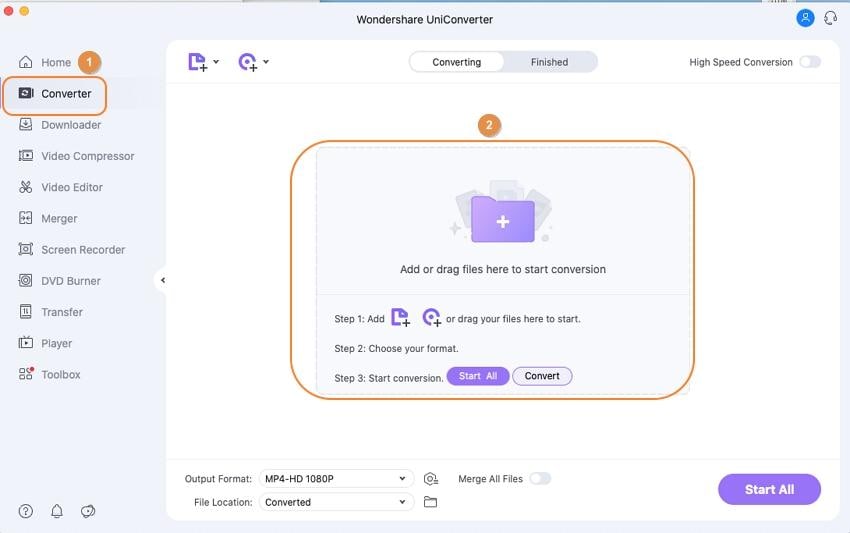
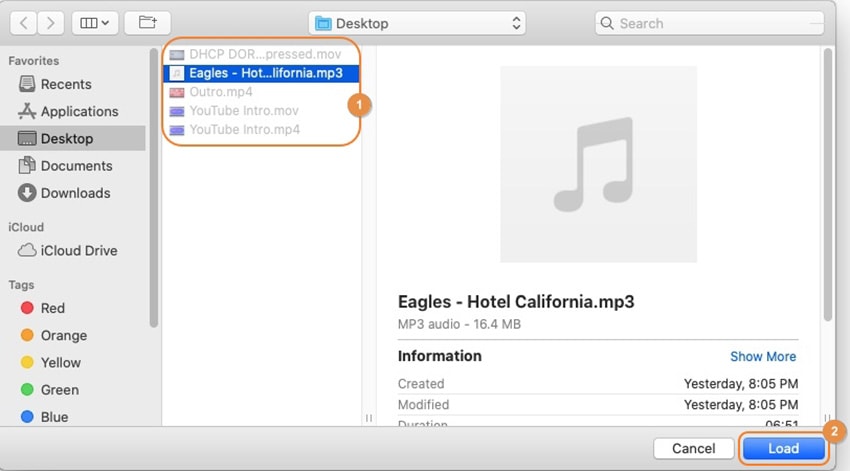
Stap 2 Kies een outputformaat.
Klik om het Output Formaat menu te openen onderaan het menu& ga naar de Audio tab als die er nog niet is en & selecteer je gewenste formaat in de lijst aan de linkerkant& en klik op een passende kwaliteit rechts.
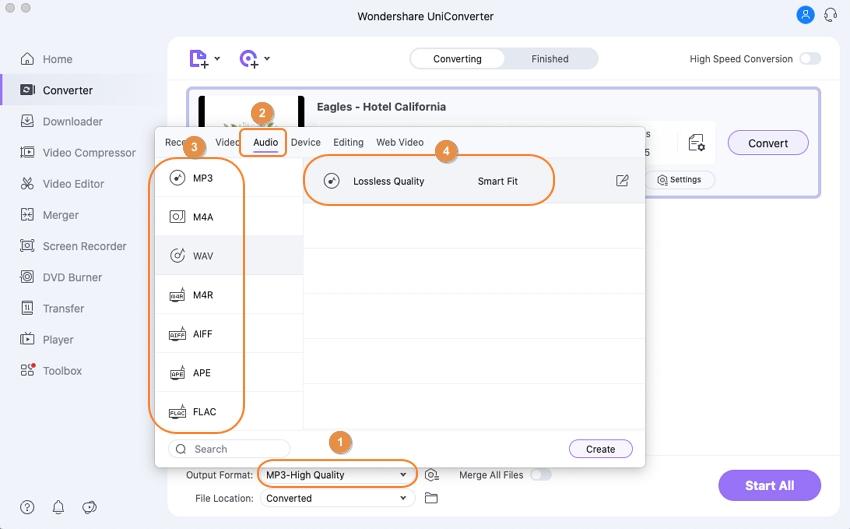
Stap 3 Converteer de audio.
Selecteer een outputmap in het Bestand Locatie veld onderaan & en klik op Converteren om het audiobestand te converteren naar het geselecteerde formaat. Opmerking: In het geval je meerdere bestanden hebt toegevoegd& moet je op Alles Starten rechtsonder klikken voor batchconversie.
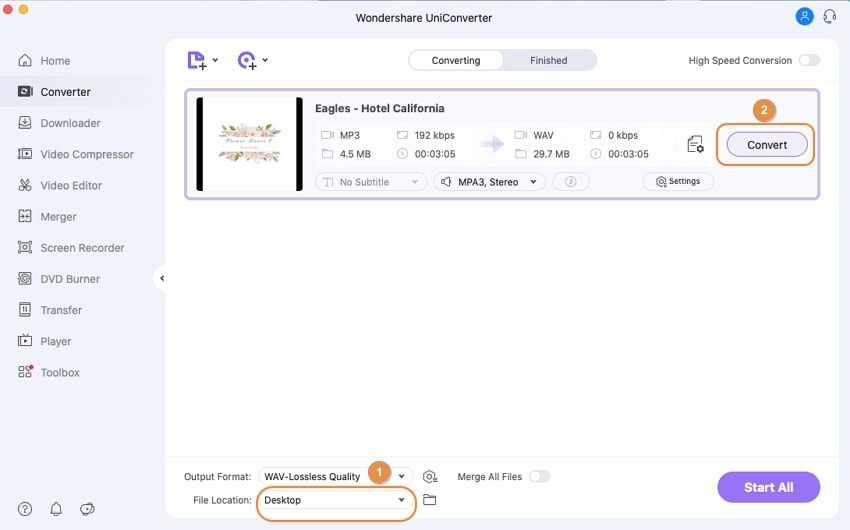
Stap 4 Toegang tot de geconverteerde audiobestanden.
Ga naar de Klaar tab bovenaan& en klik op Open rechts van het geconverteerd bestand om naar de outputmap te gaan voor toegang tot de nieuw aangemaakte audiotrack.
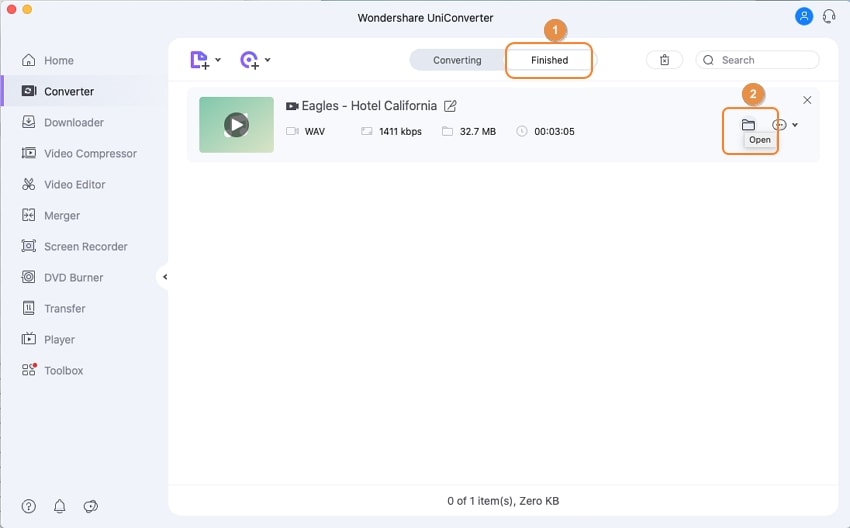
"
Meer nuttige informatie
Uw complete videogereedschapskist

 print
print